Kun luot seinäelementtijakoa tai muokkaat seinäelementoinnin asetuksia
komponenttikirjastossa, valitse keskusteluikkunassa esimerkiksi elementin rakennekerrokset,
nurkkaylitystapa, tunnus, elementin katselusuunta, jne.
Lue oletusasetukset
Seinäelementoinnin asetukset on tallennettu komponenttikirjastoon. Kun luot
seinäelementtijakoa, voit valita luettelosta joko projektikohtaiset asetukset,
asiakaskohtaisesti sovitetut asetukset tai ohjelmiston perustoimituksen mukaiset järjestelmän
asetukset. Keskusteluikkunan valinnat päivittyvät valitun asetuskokoelman mukaisiksi.
Jos asiakaskohtaista sovitusta ei ole tehty, oletuksena on järjestelmän asetukset.
Voit tallentaa vain tässä projektissa käytetyt elementoinnin asetukset napsauttamalla
Tallenna projektikohtaiset asetukset. Asetukset tallentuvat
komponenttikirjastoon projektikansioon.
Perusasetukset
- Rakennekerrokset
- Valitse seinäelementteihin mukaan tulevat rakennekerrokset. Runkomalliin generoidaan
valin valittujen rakennekerrosten geometria ja osat. Rakennekerrosten geometria
generoidaan runkomalliin, kun luot elementtijaon. Osat luot myöhemmin erillisellä
toiminnolla.
- Seinässä ja seinäelementissä on aina oltava yksi runkokerros. Runkokerroksen sisä- ja
ulkopuolella voi olla yksi tai useita koolaus- ja levytyskerroksia.
- Sisäpuolen levytys - Valitse seinäelementtiin kaikki runkokerroksen sisäpuolella
olevat levytyskerrokset.
- Sisäpuolen koolaus - Valitse seinäelementtiin kaikki runkokerroksen sisäpuolella
olevat koolauskerrokset. Elementtiin tulevat mukaan myös runkokerroksen ja koolauskerroksen välissä olevat
rakennekerrokset.
- Runko - Runkokerros on aina mukana seinäelementissä.
- Ulkopuolen koolaus - Valitse seinäelementtiin kaikki runkokerroksen ulkopuolella
olevat koolauskerrokset. Elementtiin tulevat mukaan myös runkokerroksen ja koolauskerroksen välissä olevat
rakennekerrokset.
- Ulkopuolen levytys - Valitse seinäelementtiin kaikki runkokerroksen ulkopuolella
olevat levytyskerrokset.
- Kalvot - Valitse seinäelementtiin kaikki kalvokerrokset.
- Verhouksen naulausrimoitus - Valitse seinäelementtiin verhouskerroksen takana
oleva kerros. Kerros voi olla ilmarako tai kerros, jolle ei ole määritetty muuta vaakakoolaus- tai
lisärunkotyökalua. Rimoitus voi olla pysty- tai vaakasuuntainen. Tarvittaessa voit määrittää rimoituksen
myös vastakkaiseen suuntaan valitsemalla valintaruudun Lisäkerros. Lisäkerros on
naulausrimoituksen takana oleva kerros. Valitse rimoituksen asetukset keskusteluikkunan sivulla
Naulausrimoituksen asetukset.
- Verhous - Valitse seinäelementtiin kaikki verhouskerrokset.
- Nurkkadetaljit
- Valitse miten seinäelementit katkaistaan nurkissa. Valitse jokin seuraavista:
- Pystyseinät pitkinä
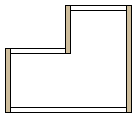
- Vaakaseinät pitkinä
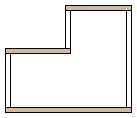
- Kiertosuunta myötäpäivään
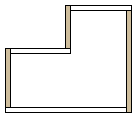
- Kiertosuunta vastapäivään
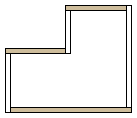
- Vaakaseinillä tarkoitetaan pohjakuvassa x-akselin suuntaisia seiniä, ja pystyseinillä
y-akselin suuntaisia seiniä.
- Oletuksena valittu nurkkadetalji on määritetty WALLS-avainsanaryhmässä avainsanalla
corner_overlap_mode.
- Elementtitunnuksen määräytyminen
- Seinäelementin tunnus muodostuu alkuliitteestä ja järjestysnumerosta. Alkuliite voidaan
lukea seinän runkoparametreista tai voit itse määrittää alkuliitteen keskusteluikkunassa.
Valitse jompikumpi seuraavista:
- Seinän parametreista - Seinäelementin tunnuksen alkuliitteenä käytetään seinän
runkoparametreissa määritettyä tunnusta. Elementit numeroidaan järjestyksessä alkaen ensimmäisestä
aktiivisessa kuva-malliparissa vapaana olevasta numerosta.
- Seinän tyypin mukaan - Kirjoita tunnuksen alkuosa ja ensimmäisen seinäelementin
numero tekstikenttiin Ulkoseinäelementti ja
Väliseinäelementti. Kentässä oletuksena oleva numero on ensimmäinen aktiivisessa
kuva-malliparissa vapaana oleva numero.
- Elementtiasetukset
- Käytössäsi voi olla erilaisia seinäelementtien ominaisuusryhmiä. Ominaisuusryhmässä voidaan määrittää
esimerkiksi miten runko-osat numeroidaan. Kun teet seinäelementtijakoa, voit valita käytettävän
ominaisuusryhmän ulkoseinä- ja väliseinäelementeille Elementtiasetukset -kohdassa.
- Käytettävissä olevat ominaisuusryhmät on määritetty järjestelmän asetuksissa. Seuraavat avainsanaryhmät
liittyvät aiheeseen:
- se_default - elementtien ominaisuusryhmät
- seds_set - elementtien osaluettelo-ominaisuudet eri ominaisuusryhmissä
- seds_param - elementtien osaluetteloihin kerättävät osat ja niiden numerointi
- Ohjelmiston vakiotoimitus sisältää vain yhden ominaisuusryhmän kutakin elementtityyppiä varten. Useampien
ominaisuusryhmien käyttöönotto vaatii asiakaskohtaisen sovituksen.
- Sisänäkymä
- Seinäelementtikuvaan luotavan edestä katsotun projektion oletusarvoinen katselusuunta on
seinän ulkopuolelta. Tällöin elementtitunnukset lisätään pohjakuvassa seinän ulkopuolelle.
Jos haluat katselusuunnan olevan seinän sisäpuolelta, valitse valintaruutu
Sisänäkymä. Tällöin elementtitunnukset lisätään pohjakuvassa
seinän sisäpuolelle.
- Valintaruutu Sisänäkymä on oletuksena tyhjä silloin, kun
WALLS-avainsanaryhmässä on avainsana inside_view = 0. Jos haluat valintaruudun olevan
oletusarvoisesti valittuna, aseta avainsanan arvoksi inside_view = 2.
- Jätä pois kerrokset, joilla ei ole rakennetyökalua
- Kun asetus on käytössä, ohjelma hakee seinästä uloimman ja sisimmän kerroksen, jolla on
rakennetyökalu. Seinäelementtiin otetaan mukaan nämä ja kaikki niiden välissä olevat
kerrokset. Muut kerrokset jätetään pois seinäelementistä.
- Jos yhdelläkään kerroksella ei ole rakennetyökalua, seinäelementtiin otetaan mukaan vain
runkokerros.
Lisäasetukset
- Seinän 1. elementin pituus
- Asetuksella on merkitystä silloin, kun seinäelementtien maksimipituus ja oletuspituus on
määritetty siten, että yksi seinä voi jakaantua useampaan elementtiin. Elementtien
oletuspituudet on määritetty projektin parametreissa.
- Valitse miten kunkin seinän ensimmäisen elementin katkaisukohta määräytyy:
- Ulkolevytyksen mukaan - Seinäelementin pituus (L) lasketaan runkokerrosta lähinnä
olevan ulkopuolisen levytyskerroksen päästä.
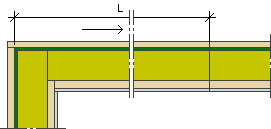
- Rungon mukaan - Seinäelementin pituus (L) lasketaan runkokerroksen päästä.
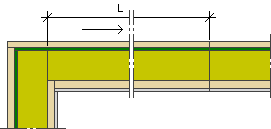
- Sisälevytyksen mukaan - Seinäelementin pituus (L) lasketaan runkokerrosta lähinnä
olevan sisäpuolisen levytyskerroksen päästä.
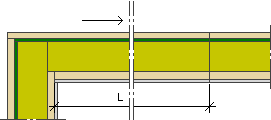
- Esimerkkikuvissa on käytössä ohjelmiston vakiotoimitukseen sisältyvä nurkkadetalji.
Elementointisuunnaksi on valittu Myötäpäivään.
- Kuva-mallipari elementeille
- Valitse kuva-mallipari, johon seinäelementtien geometria luodaan. Oletuksena on
Runkomalli.
- Aktiivi - Avoinna oleva kuva-mallipari.
- Runkomalli - Rakennesuunnittelun kuva-mallipari. Jos avoinna on esimerkiksi
kuva-mallipari "1. kerroksen seinät", seinäelementit luodaan kuva-mallipariin "1. kerroksen seinät,
runko".
 Avaa rungon kuva-mallipari
Avaa rungon kuva-mallipari- Seinän 1. elementin lisäpituus
- Ensimmäisen elementin lopullinen pituus on oletuspituus + lisäpituus. Voit määrittää
lisäpituuden erikseen lyhyelle ja pitkälle nurkalle. Kirjoita kenttään haluamasi arvo.
Arvo voi olla negatiivinen, jolloin lisäpituus vähennetään elementin
oletuspituudesta.
- Lyhyelle nurkalle: L = oletuspituus + lisäpituus lyhyelle nurkalle.
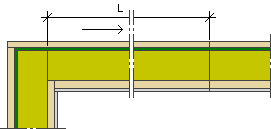
- Pitkälle nurkalle: L = oletuspituus + lisäpituus pitkälle nurkalle.
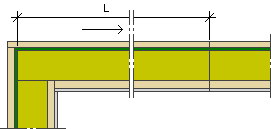
- Elementointisuunta
- Valitse suunta, johon seinät kierretään ja lisätään elementtien katkaisukohdat.
Elementit numeroidaan järjestyksessä valitun suunnan mukaan silloin, kun valitset kaikki
seinät kerralla elementoitavaksi.
- Vastapäivään
- Myötäpäivään
- Voit asettaa tolpitussuunnan samaan suuntaan, jos rungon rakennetyökalussa on käytössä
tolpitussääntö Oikealta tai Vasemmalta.
Valitse valintaruutu Vaihda tolpitussuunta (vasen tai oikea) suunnan
mukaan. Kun valintaruutu on tyhjä, käytetään rungon rakennetyökalussa
asetettua tolpitussääntöä.
- Aseta rakennekerrosten paksuudet työkalujen mukaan
- Seinäelementtijaon luomisen yhteydessä ohjelma tarkistaa seinän kerrosten ja niille
valittujen rakennetyökalujen yhteensopivuuden. Tarvittaessa ohjelma muuttaa kerroksen
paksuuden vastaamaan sille valittua työkalua. Jos asetus ei ole käytössä, ohjelma antaa
vain varoituksen, mutta ei muuta kerroksen paksuutta.
- Ei elementin katkaisua aukkojen kohdalle
- Kun asetus on valittuna, seinäelementin automaattisia katkaisukohtia ei lisätä aukkojen
kohdalle. Katkaisukohta sijoittuu annetun minimietäisyyden päähän aukon reunasta.
- Kun asetus ei ole käytössä, automaattiset katkaisukohdat määräytyvät projektin
parametreissa annettujen maksimi-, minimi- ja oletuspituuksien mukaan. Katkaisukohta voi
sijoittua mihin tahansa, myös aukon kohdalle.
 Jos pohjakuvaan on lisätty
katkaisukohtamakroja, ohjelma huomioi ne ennen automaattisten katkaisukohtien lisäämistä.
Katkaisukohtamakro voi olla myös aukon vieressä tai kohdalla.
Jos pohjakuvaan on lisätty
katkaisukohtamakroja, ohjelma huomioi ne ennen automaattisten katkaisukohtien lisäämistä.
Katkaisukohtamakro voi olla myös aukon vieressä tai kohdalla. Lisää seinäelementin katkaisukohta
Lisää seinäelementin katkaisukohta- Katkaisukohdan minimietäisyys aukon reunasta
- Elementin automaattinen katkaisukohta sijoittuu annetun minimietäisyyden päähän aukon
reunasta, kun Ei elementin katkaisua aukkojen kohdalle on
valittuna, eikä aukon reunaan tai kohdalle ole lisätty katkaisukohtamakroa.
 Lisää seinäelementin katkaisukohta
Lisää seinäelementin katkaisukohta
Naulausrimoituksen asetukset
- Verhouksen naulausrimoitus
- Asetukset ovat valittavissa, kun kerros Verhouksen
naulausrimoitus on valittuna mukaan seinäelementtiin. Kerros voi olla
ilmarako tai kerros, jolle ei ole määritetty muuta vaakakoolaus- tai lisärunkotyökalua.
Jos verhous on jaettu osiin (esimerkiksi pysty-vaaka-pysty), ohjelma jakaa myös
rimoituskerroksen vastaaviin osiin. Valitse rimoituksen suunnaksi jokin seuraavista:
- Vaaka - Valitse rakennetyökalu Rak.asetukset, vaaka
-painikkeella.
- Pysty - Valitse rakennetyökalu Rak.asetukset, pysty
-painikkeella.
- Suunta verhouksen mukaan - Rimoituksen suunta määräytyy verhouksen suunnan
mukaan: vaakaverhoukselle pystysuuntainen rimoitus ja pystyverhoukselle vaakasuuntainen rimoitus. Valitse
rakennetyökalut molempia suuntia varten Rak.asetukset, vaaka- ja
Rak.asetukset, pysty -painikkeilla.
- Valitse työkalu Rakennetyökalut-keskusteluikkunassa. Voit muokata työkalun parametreja,
kun olet luonut elementtijaon.
 Rakennetyökalut-keskusteluikkuna
Rakennetyökalut-keskusteluikkuna- Lisäkerros
- Asetukset ovat valittavissa, kun naulausrimoituksen Lisäkerros on
valittuna mukaan seinäelementtiin. Lisäkerros on naulausrimoituksen takana oleva kerros.
Valitse suunta ja asetukset kuten naulausrimoitukselle.
- Jos verhous on jaettu osiin (esimerkiksi pysty-vaaka-pysty), ohjelma jakaa myös
rimoituskerroksen ja lisäkerroksen vastaaviin osiin. Voit yhdistää lisäkerroksen osat
tarvittaessa mallissa seinäkappaleita käsittelemällä.
 Seinäkappaleen yhdistäminen seinän kerrokseen
Seinäkappaleen yhdistäminen seinän kerrokseen- Vaihtoehtoisesti voit valita Lisäasetukset-sivulla valintaruudun
Yhdistele yhtenevät naulausrimat, jolloin ohjelma yhdistää
lisäkerroksen osat automaattisesti, jos ne ovat yhtenevät. Osat ovat yhtenevät, kun niille
on valittu samanlaiset rakennetyökalut.
- Yhdistele yhtenevät naulausrimat
- Asetuksella on merkitystä, jos olet valinnut elementtiin kerrokset Verhouksen
naulausrimoitus ja Lisäkerros (sivulla
Perusasetukset). Jos verhous on jaettu osiin (esimerkiksi
pysty-vaaka-pysty), ohjelma jakaa myös rimoituskerroksen ja lisäkerroksen vastaaviin
osiin. Kun asetus on valittuna käyttöön, ohjelma yhdistää lisäkerroksen osat
automaattisesti, jos ne ovat yhtenevät. Osat ovat yhtenevät, kun niille on valittu
samanlaiset rakennetyökalut.
- Vaihtoehtoisesti voit yhdistää lisäkerroksen osat mallissa seinäkappaleita
käsittelemällä.
 Seinäkappaleen yhdistäminen seinän kerrokseen
Seinäkappaleen yhdistäminen seinän kerrokseen- Naulausrimat jakoriman alle
- Jos verhous on jaettu osiin listalla, asetus venyttää rimoituskerroksen myös
verhouslistan alle. Venytys pyritään tekemään pystyverhouksen mukaisesti. Jos verhouslista
on pystyverhousten välissä, alemman verhouksen rimoituskerros venytetään verhouslistan
alle.
- Naulausrimat ilmaraon mukaan
- Kun asetus on valittuna käyttöön, ilmarako rajoittaa rimoituskerroksen muotoa. Kerroksen
muodon määrää verhousten perusteella muodostetun rimoitusalueen ja ilmaraon leikkaus.
Edellytyksenä on, että rimoitusalue ja ilmarako limittyvät vähintään 60 %.
Nurkkadetaljit
- Nurkkadetaljit
- Valitse nurkka- ja reunadetaljit eri seinätyypeille.
- Nurkkadetaljin avulla muodostetaan liitokset rakennekerrosten välille nurkassa. Detalji ei vaikuta
runkokerrokseen eikä runkotolppien sijoitteluun nurkassa, vaan sillä muodostetaan muiden rakennekerrosten
liitokset. Runkotolppien sijoittelu nurkassa on määritetty rakennetyökalussa.
- Valitse puurakenteesta seinätyyppi ja nurkka, jolle haluat asettaa detaljin.
- Nurkat - Ulko- ja sisänurkkaliitoksen detalji
- Jatkokset - Puskuliitoksen detalji
- Ala- ja yläreunat - Seinän ala- ja yläreunan detalji
- Kattoliitokset - Päätyseinän ja katon tai sivuseinän ja katon liitosdetalji.
Valitse detalji selaimen kansiosta Ala- ja yläreunat.
- Voit asettaa eri detaljin kantaville ja ei-kantaville seinille, tai käyttää molemmille samaa detaljia.
- Yhteiset detaljit kaikille seinille
Napsauta Valitse detalji, ja valitse detalji selaimesta.
- Eri detaljit kantaville/ei-kantaville seinille
Napsauta Valitse detalji kantaville seinille tai Valitse detalji
ei-kantaville seinille, ja valitse detalji selaimessa.
- Tarvittaessa poista detaljimääritys napsauttamalla Poista detalji.
- Kun olet luonut elementtijaon, voit edelleen vaihtaa nurkkadetaljin yksittäiselle
nurkalle toiminnolla Mallinnus | Liitos |
 Liitos
Liitos  Tasorakenne
Tasorakenne
 Nurkkadetaljit.
Nurkkadetaljit.
 Nurkkadetaljit
Nurkkadetaljit
Kiinnitys
- Kiinnitä elementtiin
- Voit valita kiinnitetäänkö ikkunat, ovet tai pielilaudat elementtiin. Valitse kullekin
komponenttityypille jokin seuraavista:
- Ei - Osia ei kiinnitetä elementtiin eikä niitä näytetä elementtikuvan
näkymissä.
- Kyllä - Elementtiin kiinnitetyt osat kerätään materiaalilistauksissa
hierarkkisesti elementin alle. Saat osat näkymään elementtikuvan näkymissä seuraavasti:
- Ikkunat ja ovet - Avaa näkymän ominaisuudet, valitse välilehti
Optiot, ja valitse Näytä aukot.
- Pielilaudat - Pielilaudat lisätään näkymään omana kerroksenaan. Avaa näkymän
ominaisuudet. Valitse kohdassa Suodata vaihtoehto
Kerroksittain, ja napsauta Asetukset. Ulkopuoliset
pielilaudat ovat kerroksessa numero 99, sisäpuoliset kerroksessa numero -99. Valitse osien esitystapa
Osat-luettelosta.
 Muokkaa näkymän ominaisuuksia
Muokkaa näkymän ominaisuuksia
Voit lisätä elementtikuvaan luettelon kiinnitetyistä osista, esimerkiksi pielilaudoista. Lisää näkymä
elementtikuvaan, valitse näkymän tyypiksi Listaus, ja valitse luettelosta
Pielilaudat.
 Lisää näkymä elementtikuvaan
Lisää näkymä elementtikuvaan
- Näkyville - Osia ei kiinnitetä elementtiin, mutta voit näyttää ne
elementtikuvassa ulkopuolisina osina, kun näkymällä on ominaisuus Näytä ulkopuoliset
osat.
 Muokkaa näkymän ominaisuuksia
Muokkaa näkymän ominaisuuksia
- IFC-ominaisuusjoukot
- Voit liittää komponentteihin ominaisuustietoja, jotka viedään IFC-tiedostoon.
Ohjelmiston perustoimitukseen sisältyy vakio-ominaisuusjoukko profiileille, levyille,
eristeille, palkkikengille, ikkunoille ja oville. Voit myös määrittää komponenteille omia
ominaisuusjoukkoja.
- Mallin tallennus IFC-tiedostoon vaatii IFC-kääntäjä -lisäoption.
 Tallenna malli IFC-tiedostoon
Tallenna malli IFC-tiedostoon

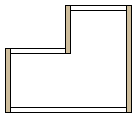
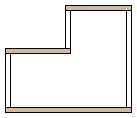
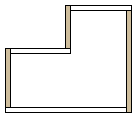
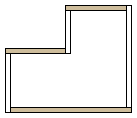
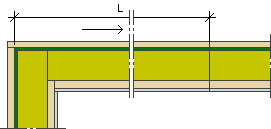
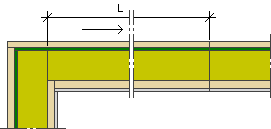
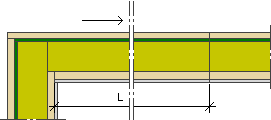

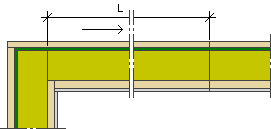
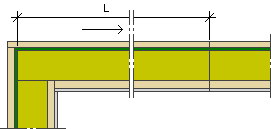
 Jos pohjakuvaan on lisätty
katkaisukohtamakroja, ohjelma huomioi ne ennen automaattisten katkaisukohtien lisäämistä.
Katkaisukohtamakro voi olla myös aukon vieressä tai kohdalla.
Jos pohjakuvaan on lisätty
katkaisukohtamakroja, ohjelma huomioi ne ennen automaattisten katkaisukohtien lisäämistä.
Katkaisukohtamakro voi olla myös aukon vieressä tai kohdalla. Liitos
Liitos 
